如何在 iPhone/iPad/Mac 上将音乐从 Spotify 添加到 iMovie
iMovie 是一款由 Apple 制作的免费视频编辑应用程序,允许用户在 iPhone、iPad 和 Mac 上创建有趣的电影和视频。 为了增强整体体验,您可以使用音频功能添加背景音乐。 iMovie 还允许用户从其设备、iCloud Drive 或其他位置添加歌曲。
也许您有大量 Spotify 曲目想要添加到 iMovie 视频中作为背景音乐,但如何将 Spotify 音乐添加到 iPhone、iPad 或 Mac 上的 iMovie 中? 别担心,因为我们会指导您 如何将音乐从 Spotify 添加到 iMovie。 立即阅读并遵循以下方法!
内容指南 第 1 部分。我可以将 Spotify 音乐添加到 iMovie 吗?第 2 部分:如何免费获取 Spotify 音乐作为 iMovie BGM?第 3 部分:如何将 Spotify 歌曲添加到 iPhone/iPad 上的 iMovie?第 4 部分:如何将 Spotify 歌曲添加到 Mac 上的 iMovie?结语
第 1 部分。我可以将 Spotify 音乐添加到 iMovie 吗?
我可以将 Spotify 歌曲放入 iMovie 吗? 不幸的是,答案是否定的。 有多种原因导致您无法将 Spotify 音乐添加到 iMovie。 第一的, iMovie中 只能访问 iPhone、iPad 或 Mac 上 Apple Music App 中音乐库中的歌曲。 iMovie 上没有 Spotify 应用程序集成。 因此您无法直接将 Spotify 音乐添加到您的 iMovie 视频中。
其次,即使您使用 Spotify 下载音乐,也无法在 iMovie 上播放 Spotify OGG 文件。 Spotify的高级 订阅。 这些下载的 Spotify 曲目受 DRM 保护,因此只能在 Spotify 应用程序上播放,这意味着无法在其他应用程序(包括 iMovie 等视频编辑工具)中访问它们。 此外,iMovie 支持的格式有 M4A、MP4、MP3、WAV 和 AIFF。
因此,尽管 iMovie 允许用户添加存储在 iOS 设备、iCloud Drive 或其他位置的音频文件,但由于格式兼容性和 DRM 问题,在 iMovie 上导入 Spotify 音乐似乎是不可能的。 在这种情况下,如何将音乐从 iPhone/iPad/Mac 上的 Spotify 添加到 iMovie? 只要继续阅读,您就会找到答案。
第 2 部分:如何免费获取 Spotify 音乐作为 iMovie BGM?
如何下载 Spotify 歌曲作为 iMovie 背景音乐? 要将 Spotify 音乐添加到 iMovie,您的首要任务是删除音乐文件的 DRM 保护,并将 Spotify 音乐转换为 iMovie 支持的音频文件(例如 MP3)。 幸运的是,有一个专业的 Spotify 音乐下载器和转换器,名为 音乐软件 Spotify Music Converter 可以帮助您在几秒钟内完成所有任务!如何从 Spotify 将音乐添加到 iMovie?继续阅读有关 AMusicSoft Spotify Converter 的详细信息以及下面分享的步骤!
免费试用!AMusicSoft Spotify Music Converter 提供免费试用版,无论您是 Spotify 免费用户还是高级用户,都可以轻松安全地从 Spotify 下载音乐。
AMusicSoft 程序的主要功能
- 无需 Spotify Premium 套餐即可下载 Spotify 歌曲、播放列表和专辑
- 将Spotify音乐转换为MP3、WAV、FLAC 等音频格式
- 删除 Spotify 音频文件的 DRM 保护
- 以 5 倍的速度转换文件并支持批量转换
- 保留每首歌曲的ID3标签和元数据
- 下载无损质量的 Spotify 歌曲
- 适用于 Windows 和 Mac 系统
如何将 Spotify 下载到与 iMovie 兼容的 MP3
Strp 1. 首先,在您的计算机上下载并安装 AMusicSoft Spotify 转换器。
步骤 2. 在内置 Spotify 网络播放器中登录您的 Spotify 帐户。 一旦通过验证,您只需将歌曲拖放到程序界面即可选择要转换的歌曲。

步骤 3. 要在 iMovie 上添加 Spotify 歌曲,您现在可以选择 iMovie 支持的格式,例如 MP3。 然后在计算机上选择您想要查看转换后的音乐的保存位置。

步骤4.选择歌曲后,您可以单击“转换”按钮开始转换过程,之后,曲目将在您设置的文件夹中可见。 请注意,时间长度取决于您转换的曲目数量。

Spotify MP3 音乐的下载和转换完成后,您可以将音乐添加到任何视频应用程序,例如 TikTok、VivaVideo 或 iMovie。 看 如何将音乐下载到 VivaVideo >>
您准备好将 Spotify 歌曲添加到 iPhone/iPad/Mac 上的 iMovie 中以创建有趣的成品视频了吗? 我们将在下一部分分享详细步骤!
第 3 部分:如何将 Spotify 歌曲添加到 iPhone/iPad 上的 iMovie?
现在您已经下载了 Spotify 曲目并使用 AMusicSOft Spotify 转换器将它们转换为与 iMovie 兼容的格式,我可以说,如何从 Spotify 将音乐添加到 iMovie 的步骤对我们来说会更容易。如何在我的 iPhone/iPad 上将 Spotify 音乐添加到 iMovie?如果这是您第一次使用 iMovie,为了让您更轻松,我在下面提供了最简单的步骤。
将 Spotify 音乐添加到 iPhone/iPad 上的 iMovie
- 首先,将 Spotify MP3 音乐传输到 iOS 设备上的 iCloud Drive。
- 接下来,启动 iMovie 应用程序并打开您的项目。
- 要将 Spotify MP3 音乐添加到 iMovie,请单击“添加媒体”按钮。
- 然后选择“文件”>“浏览”>“iCloud 云盘”。
- 查找并选择您想要添加到 iMovie 的 Spotify 歌曲。
- 最后,歌曲将显示在您的 iMovie 项目的时间线上,供您编辑。 此外,您还可以有机会在您喜欢的视频部分修剪和定位音频剪辑。

(屏幕截图:在 iMovie 上选择 Spotify Music)
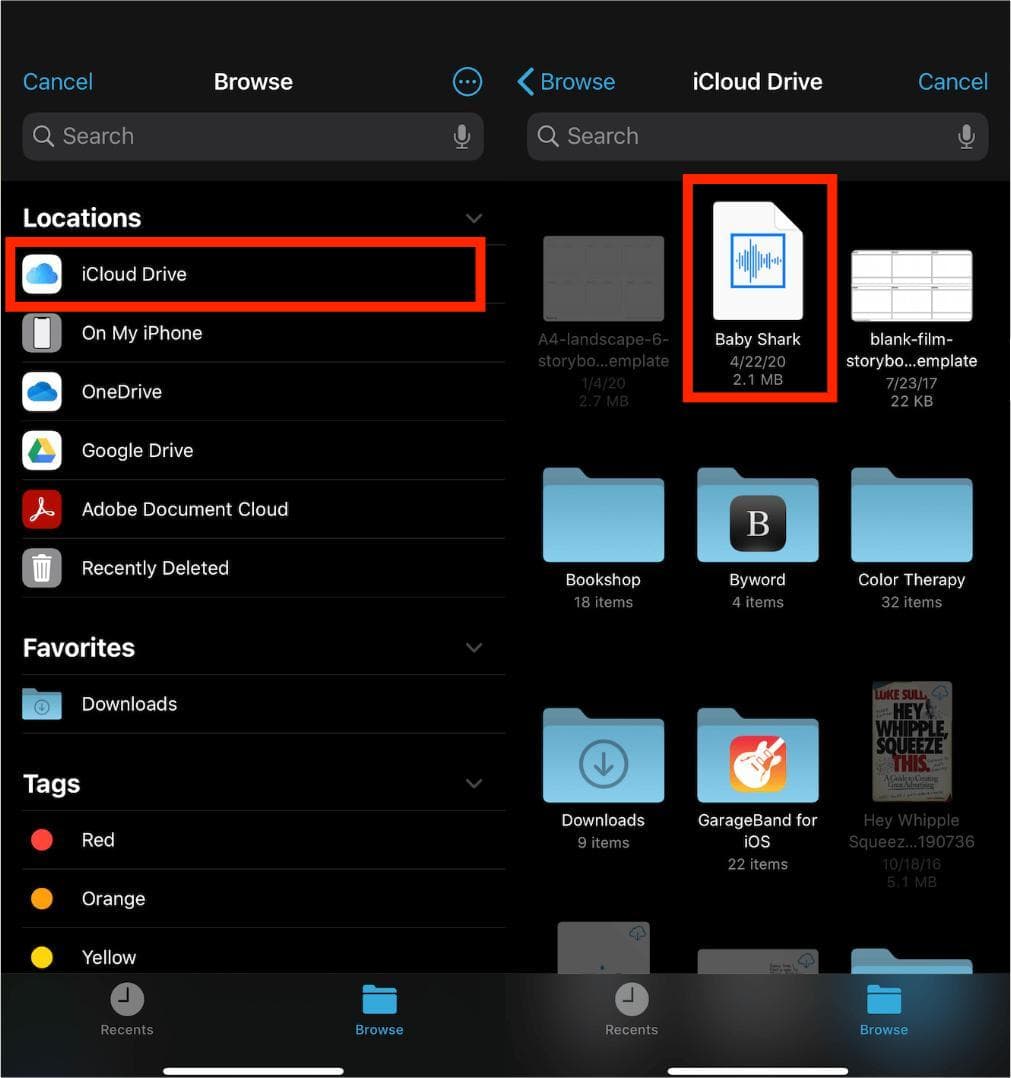
(屏幕截图:在 iMovie 上添加 Spotify 音乐)
第 4 部分:如何将 Spotify 歌曲添加到 Mac 上的 iMovie?
如何在 Mac 上将音乐从 Spotify 添加到 iMovie? 尽管在 Mac 上添加音乐仍然很简单,但该过程与使用移动设备不同。
将 Spotify 音乐添加到 Mac 上的 iMovie
- 首先,您必须确保下载的 Spotify MP3 歌曲已保存到 Mac 上的音乐库中。
- 然后在 Mac 上启动 iMovie 应用程序并打开您的项目。
- 选择“音频”,然后单击“库”列表中的“音乐”,您可以浏览所有转换后的 Spotify 音乐。
- 要将 Spotify 歌曲导入到您的 iMovie 项目,请将您喜欢的歌曲从媒体浏览器拖到时间线
- 此外,您还可以决定音频的位置,以及是否要在时间线中独立修剪或编辑音乐。

(屏幕截图:将 Spotify 添加到 Mac 上的 iMovie)
结语
好的背景音乐是视频的重要组成部分。 受限于音频格式和 DRM 保护,将 Spotify 歌曲添加到 iMovie 视频似乎是不可能的。 如何将音乐从 Spotify 添加到 iMovie? 通过我们上面分享的内容,它并不像看起来那么难,只需要 音乐软件 Spotify Music Converter 使其成为可能。
使用 AMusicSoft Spotify Converter,您可以下载 Spotify 曲目并将其无缝转换为 iMovie 支持的音频格式,而且不必担心高级订阅。听起来很棒吧?现在,单击免费下载按钮并试用 AMusicSoft!
人们也读
Robert Fabry 是一位热心的博主,也是一位热衷于技术的爱好者,也许他可以通过分享一些技巧来感染你。他还热爱音乐,并曾为 AMusicSoft 撰写过有关这些主题的文章。